热键会使用所有内容。 依次按Ctrl + C和Ctrl + V,Ctrl + Z帮助了几次? 好吧,Alt + F4呢? 而且,如果您还记得许多负面评论,那么在新的MacBook Pro中何时添加了触摸栏并削减了一些命令键?
我看到了一个有用的热键指南,以及虚幻引擎中的一些技巧,这些绝对可以使生活水平的设计人员更加轻松。 切下翻译。
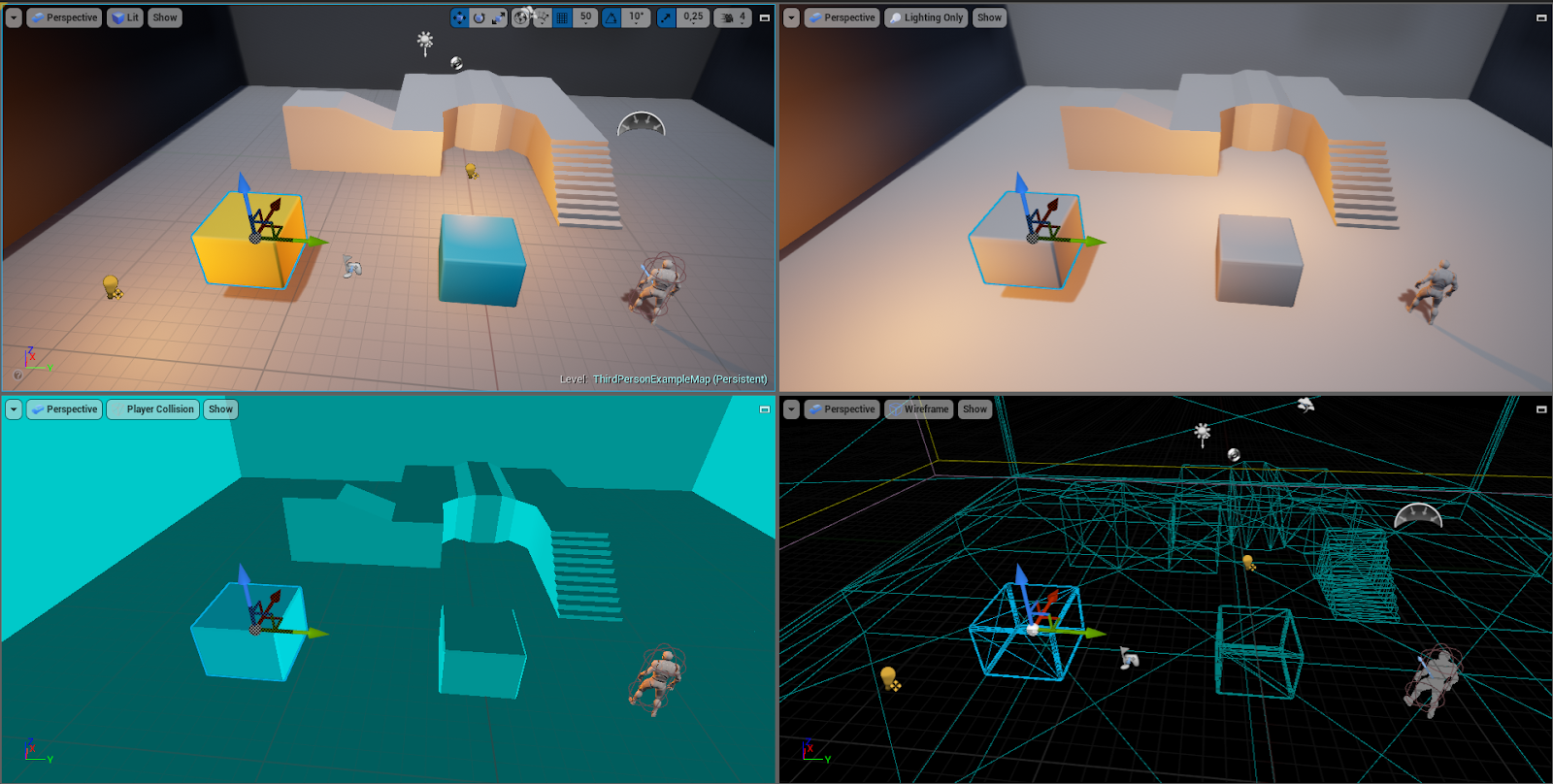
我叫Jakub Pander。 我是Carbon Studio的游戏和关卡设计师,我们在其中为几乎所有可能的平台创建VR游戏。 在本文中,我将分享我在使用虚幻引擎4的三年中学到的知识,并告诉您如何使用热键和其他有用的技巧来优化设计人员的工作流程。
这篇文章的想法来自我开始为我的学生编写后续文章的过程,这些学生正在使用Unreal Engine进行原型设计。 由于缺乏经验,他们中的一些人在基本动作上苦苦挣扎,并问:“如何将块放置在像素完美的网格中”,“我可以将半个水平移动一点吗”,“我是否需要部分复制此元素”等。 从我接触虚幻游戏的一开始,我就试图找到任何行动自由,这些自由能帮助我更有效地执行最基本的任务。 在搜索过程中,每一个有用的快捷方式或工具提示都进入了我的虚拟笔记本,该笔记本已经发展了几个月。
我将快捷方式分为两类:基本和高级。 基本的知识对于开始使用UE4的每个人以及已经经验不足的人都是有用的。 扩展将适合那些想更有效地使用UE4的人。
您可以自己更改或添加键盘快捷键:编辑>编辑器首选项>键盘快捷键。
热键
选拔
选择,分组和安排资产(主要是网格)是使您的工作更加轻松的基本工具。 进一步介绍最有用的命令。
基本:- 分组和取消分组(Ctrl + G / Shift + G)
这使用户可以将资产组织在群集中以备将来使用或安排关卡的一部分。
解锁允许您移动或删除单个资产。 锁使整个团队重新团结起来。
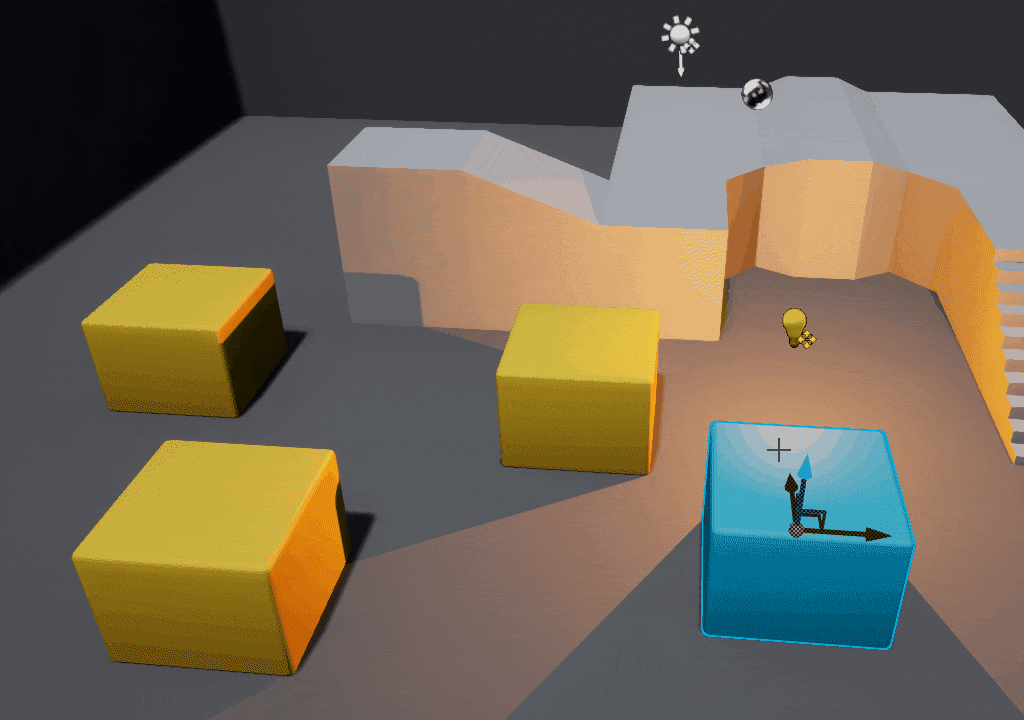
打开/关闭对组或其中单个资产的选择。
您是否忘记了资产的等级? 按“ M”,引擎会将资产级别设置为当前。
这可能是众所周知的。 除非您先隐藏不必要的资源,然后按Ctrl + A,否则这似乎是多余的。快捷方式与“按类选择”组合在一起很方便。
扩展:- 按类别选择并反转选择(人民币>选择>选择匹配项(所选类别))
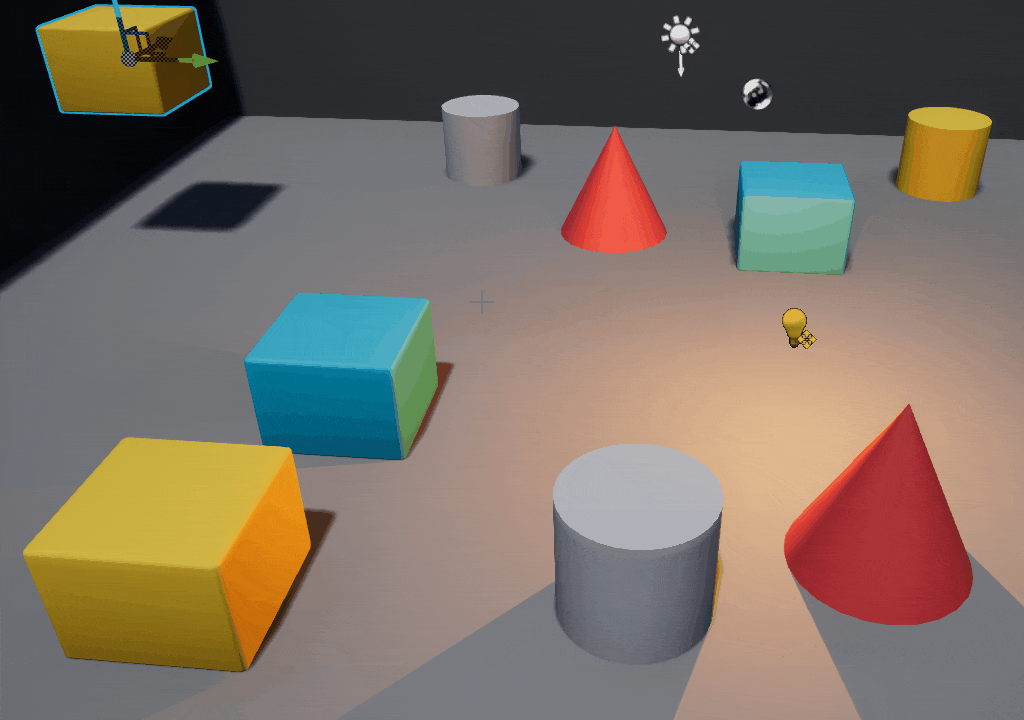
同样,在PCM>选择菜单中,有许多有用的选项,借助这些选项,您可以立即选择满足某些条件的对象(选择相似的对象,使用相同的材质进行选择,将所选内容和其他内容反转)。
想要选择所有门的蓝图,而没有其他选择? 可以的 我可以使用物料M_SelectMe选择所有内容吗? 当然可以 但是我想选择除门蓝图以外的所有东西! 没问题 这样做:
- 内容浏览器中的人民币>资产操作>使用此资产选择参与者
如果您需要选择更多具有公共元素的对象(例如,相同的蓝图,使用相同的材料,其他所有东西,而不是正确的对象),这很有用。
变身
转换是UE4中关卡设计的基础。 如果您掌握了这一点,则可以将工作速度提高200%。
基本:从缩放(“ R”)到移动(移动-“ W”)到旋转(“ E”)的平稳过渡非常重要。 作为关卡设计师,您将一直这样做,因此除了按所需的快捷键或空格键外,无需将转换更改为其他任何内容。
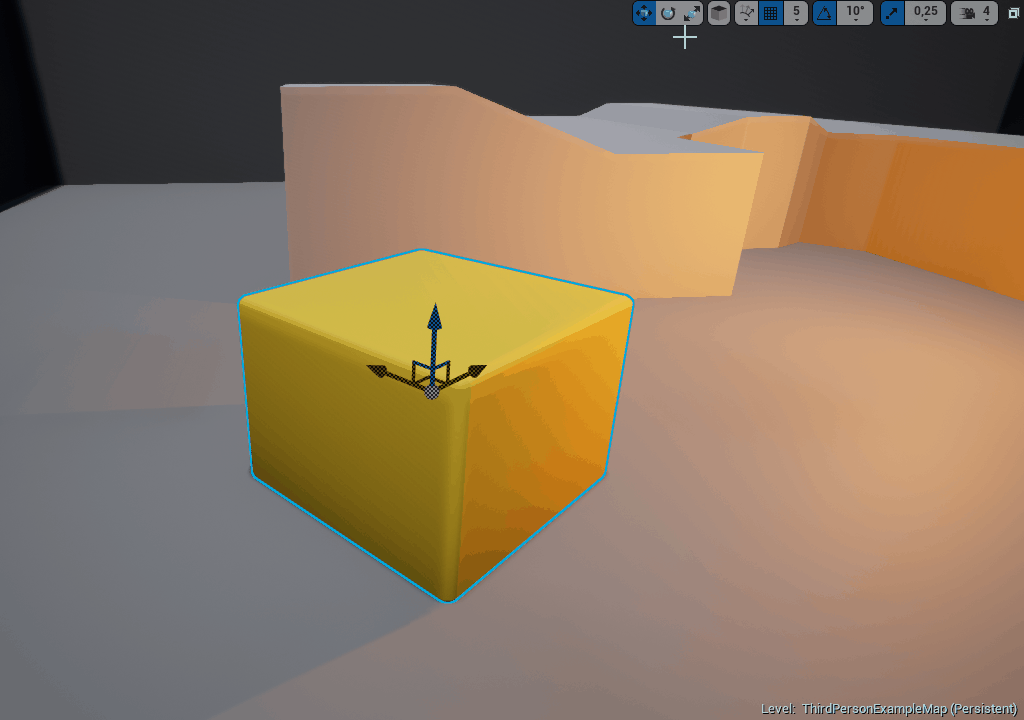
在此示例中,我需要将对象移到左侧,而不是世界的左侧,而是移到对象的左侧。 当对象(或其他所有物体)的旋转未与外界连接时,这很方便。
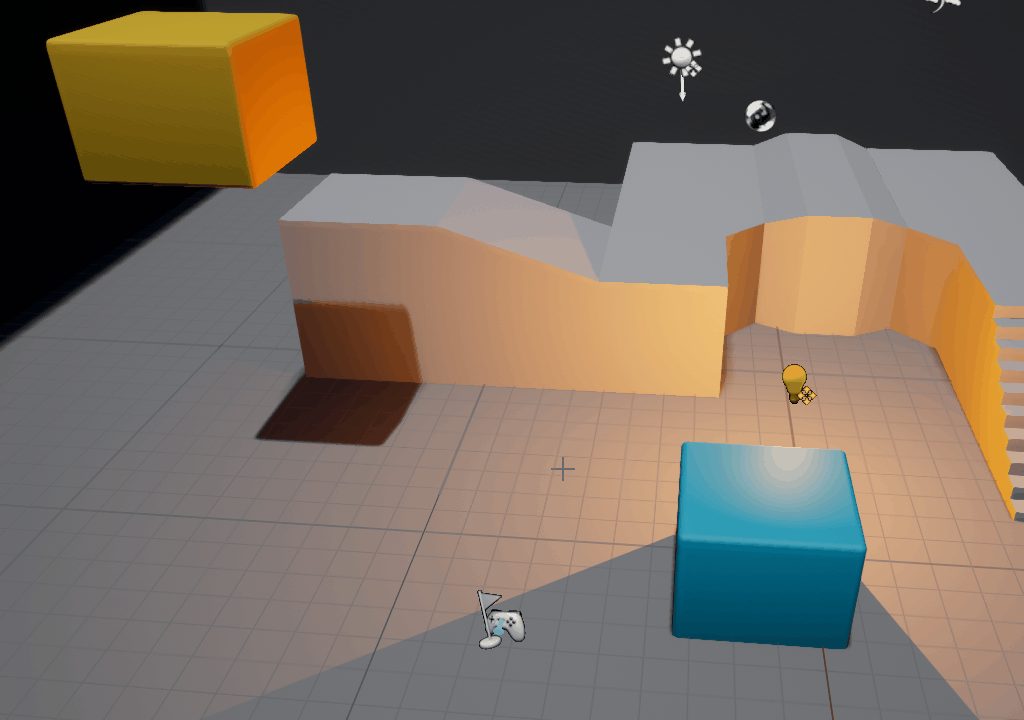
这把椅子应该在地板上吧? 无需手动移动它。 只需单击“结束”即可。
如果椅子与某物相交,则End可能不会降低它。 在这种情况下,使用Shift + End命令将有所帮助,这将不在对象的锚点处而是在下边界处降低对象。 您可以找到其他有用的捕捉功能:RMB>变换>捕捉/对齐。
扩展:要创建一个完美契合的迷宫吗? 绑定和调整大小捕捉:
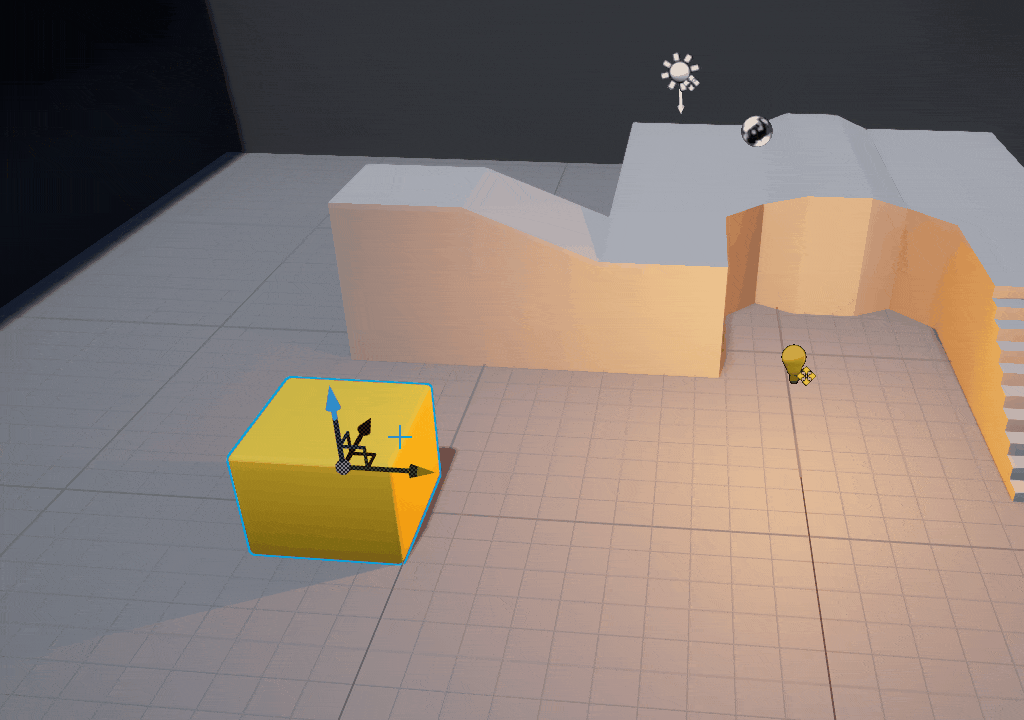
请记住正确的对象比例,以便正确放置它们。
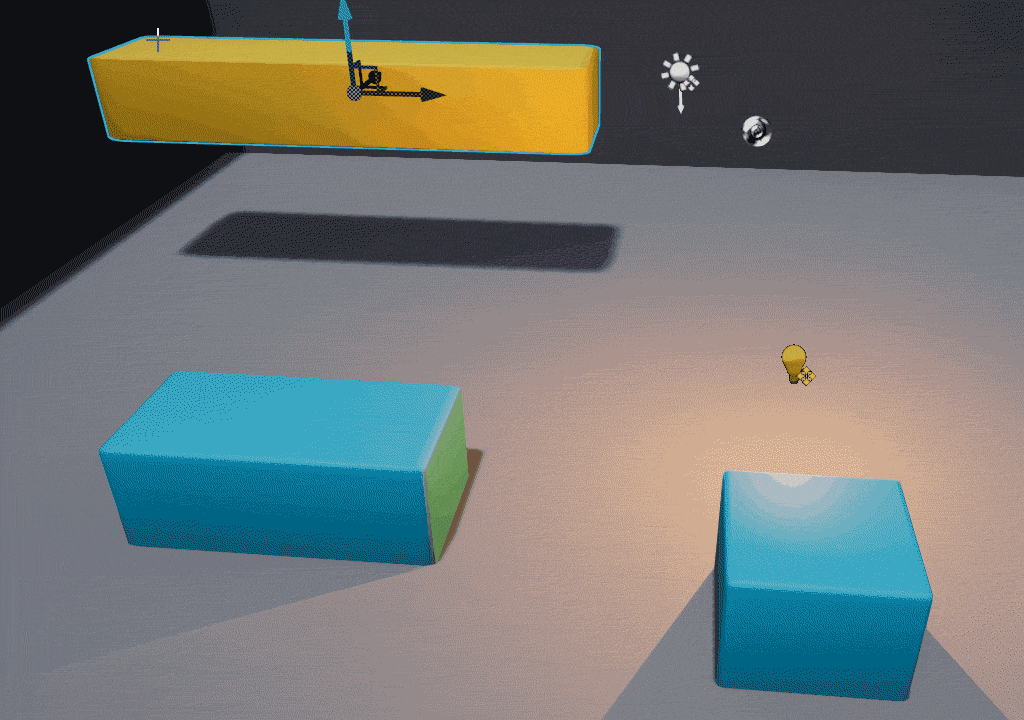
有时,即使对象的轴位于正确的位置,也可能很难放置它。 那为什么不移动轴呢? 我们可以将其放置在我们刚刚单击的位置(Alt + SCM)或通过使用SCM拖动它的位置。 您还可以将轴对齐到顶点,这对于模块化(V + SCM)非常有用。
- 附加角色(人民币>附加到>写入对象的名称/选择一个对象)
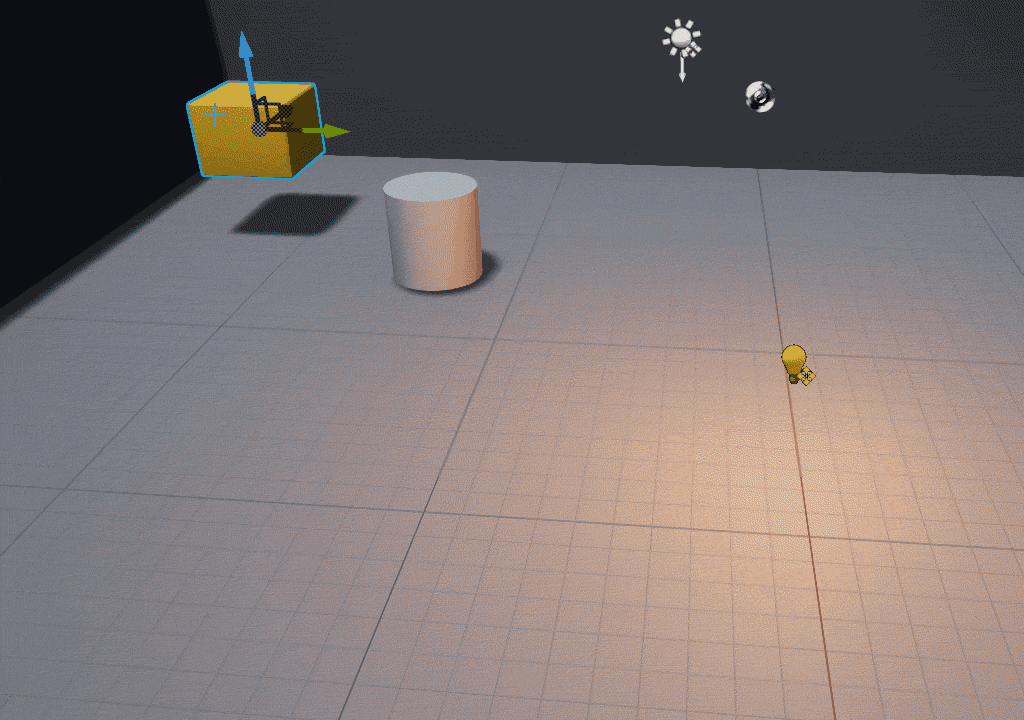
在多种情况下,附加Actor将很有用。 只需记住,两个对象必须具有相同的移动性(静态/可移动)设置。 这不是必需的。 但是,如果您尝试移动游戏中已经存在静态对象的移动对象,则可能会出现问题。
方向
在这里,我将介绍一些定向方法,这些方法在查看,编辑和演示关卡时会派上用场。
基本: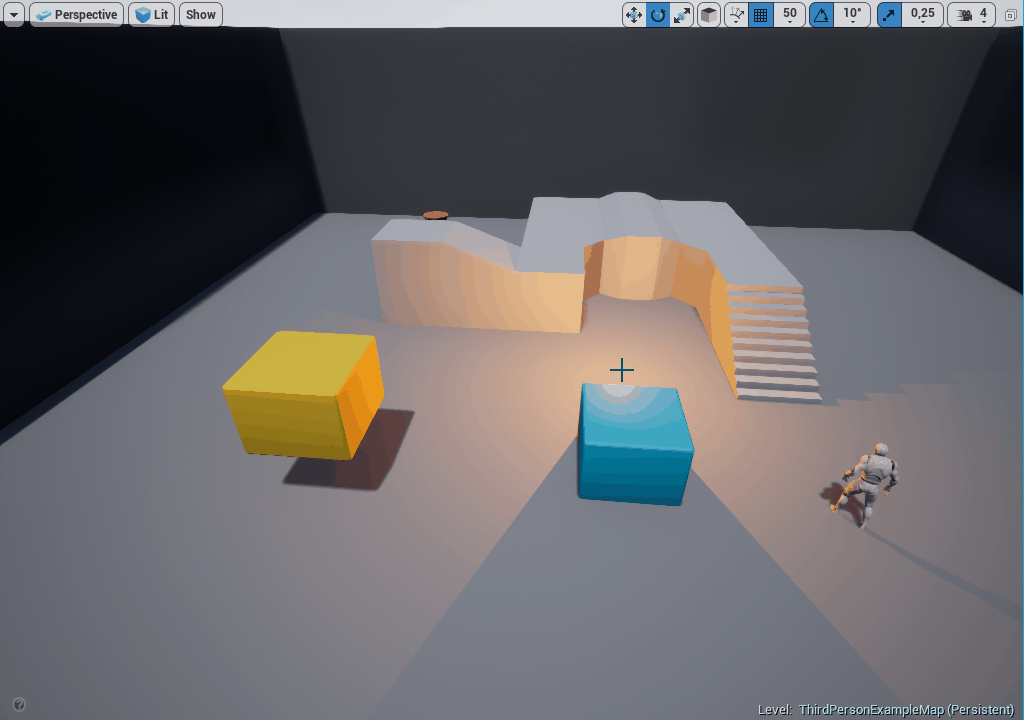
您是否在世界大纲中找到或选择了一个对象,并且认为该对象太远了,因此滚动到该对象的时间超过几秒钟? 按F。您将聚焦在所选主体上,并立即将相机移近。

按下G键可将所有有用的工具隐藏在查看区域中(网格,转弯,轮廓,图标等)。 完美看到干净的游戏水平。

您已经建立了一个巨大的层次,其中从头到尾花费的时间比您想要的要长。 使此过程更容易,并使用Ctrl + 1-9放置一些检查点,然后在1-9中返回它们。 例如,Ctrl + 1可以放置在关卡的开头,2-8是重要的位置,而9将是结尾。
可以更方便地在全屏模式下播放,测试,演示和测试关卡。
提示:Shift + F11调用任务栏顶部的编辑器。
扩展:您是否遇到过需要在查看区域中单击网格但又意外选择了其他内容的情况? 或者,也许您想单击特定的半透明窗口,但是光标选择了它后面的对象? 也许这是半透明选择的错误。 使用T按钮,可以打开或关闭对半透明对象的选择。 现在,您可以单击玻璃,水,射线等。
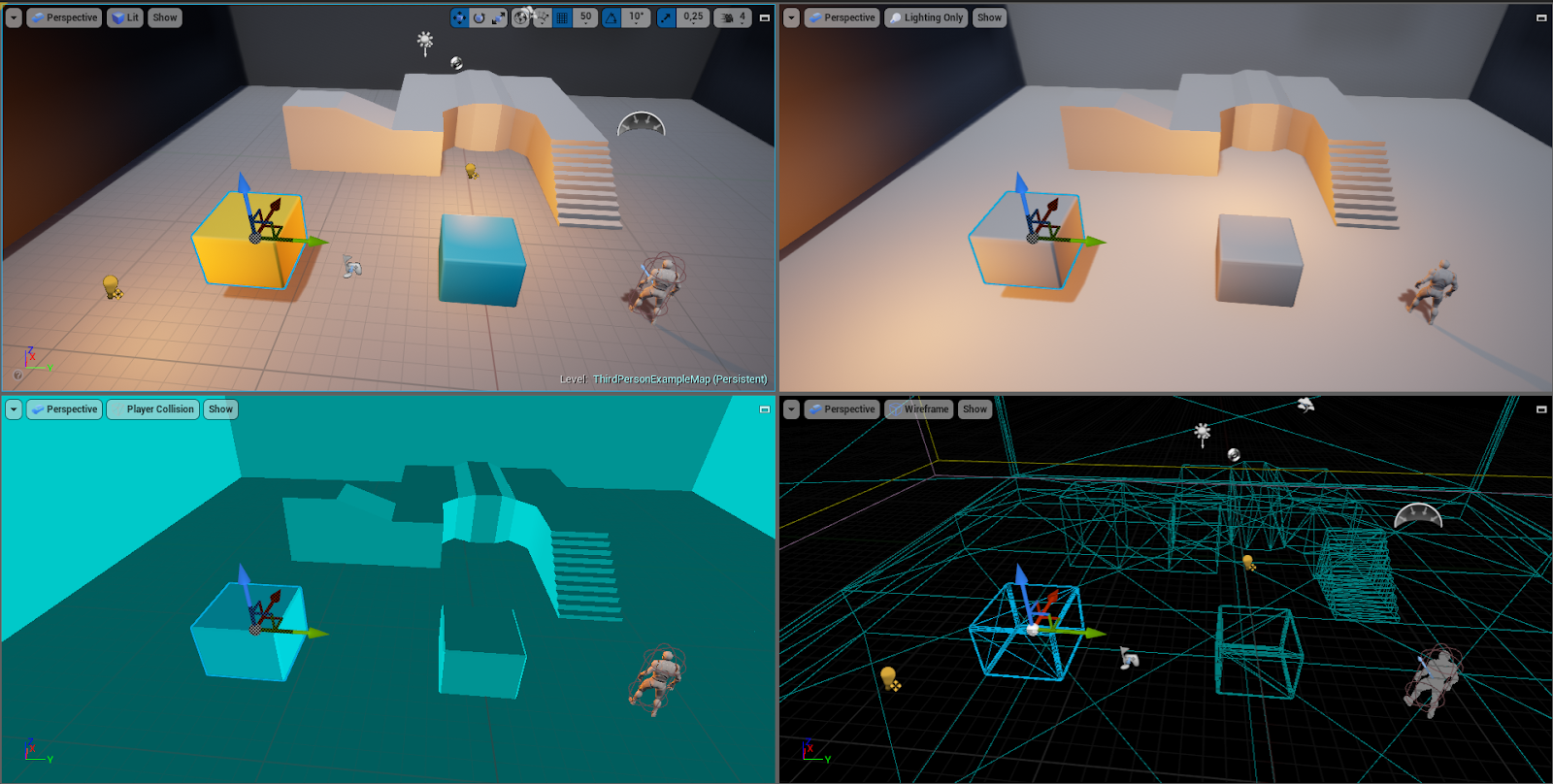
在绝对不同的情况下很有用。
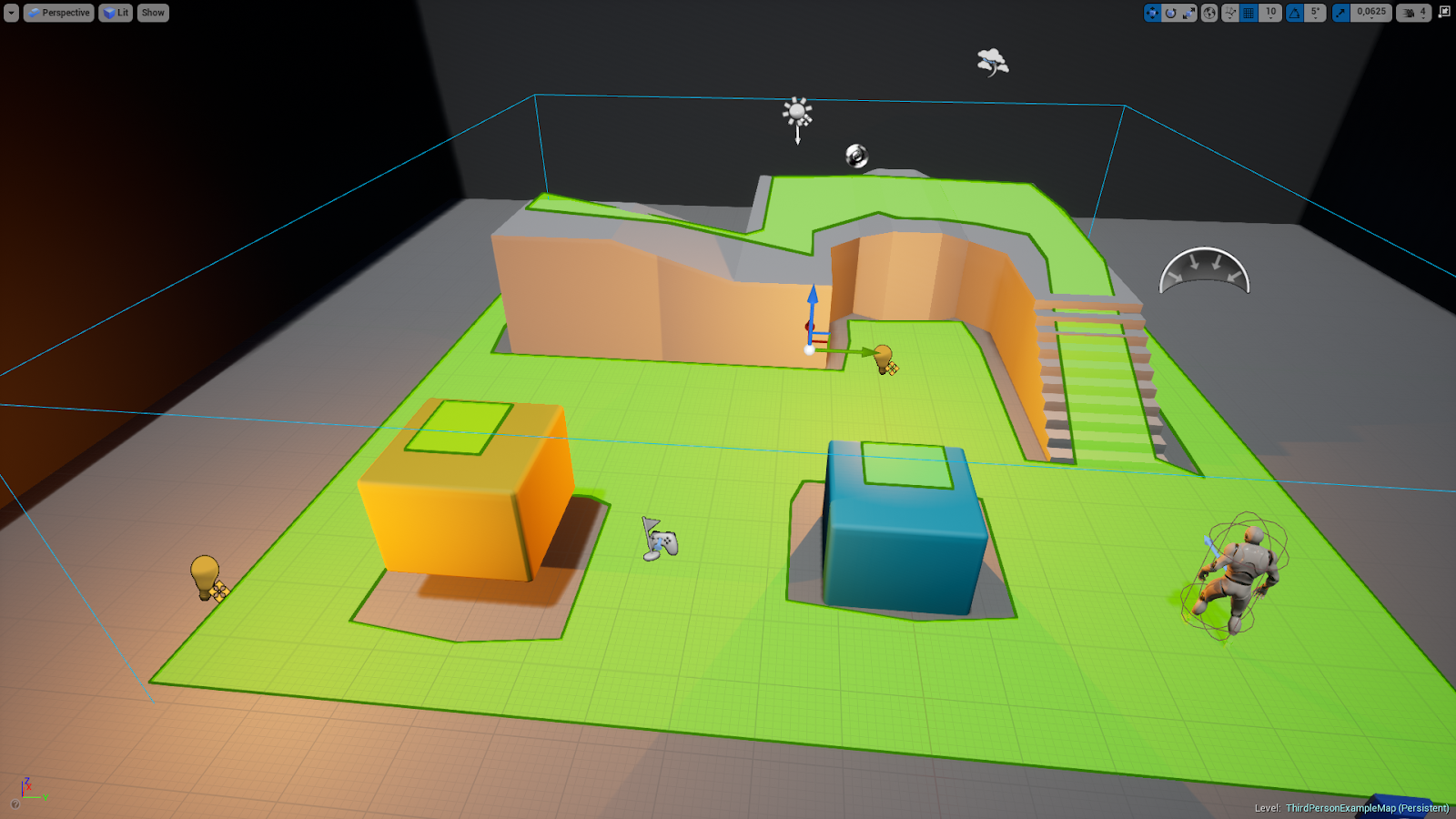
在使用虚幻导航的项目中,重要的是要注意该级别上的任何对象是否会阻塞AI或播放器的路径。
- 透视图/侧面/顶视图/前视图(Alt + G / K / H / J)
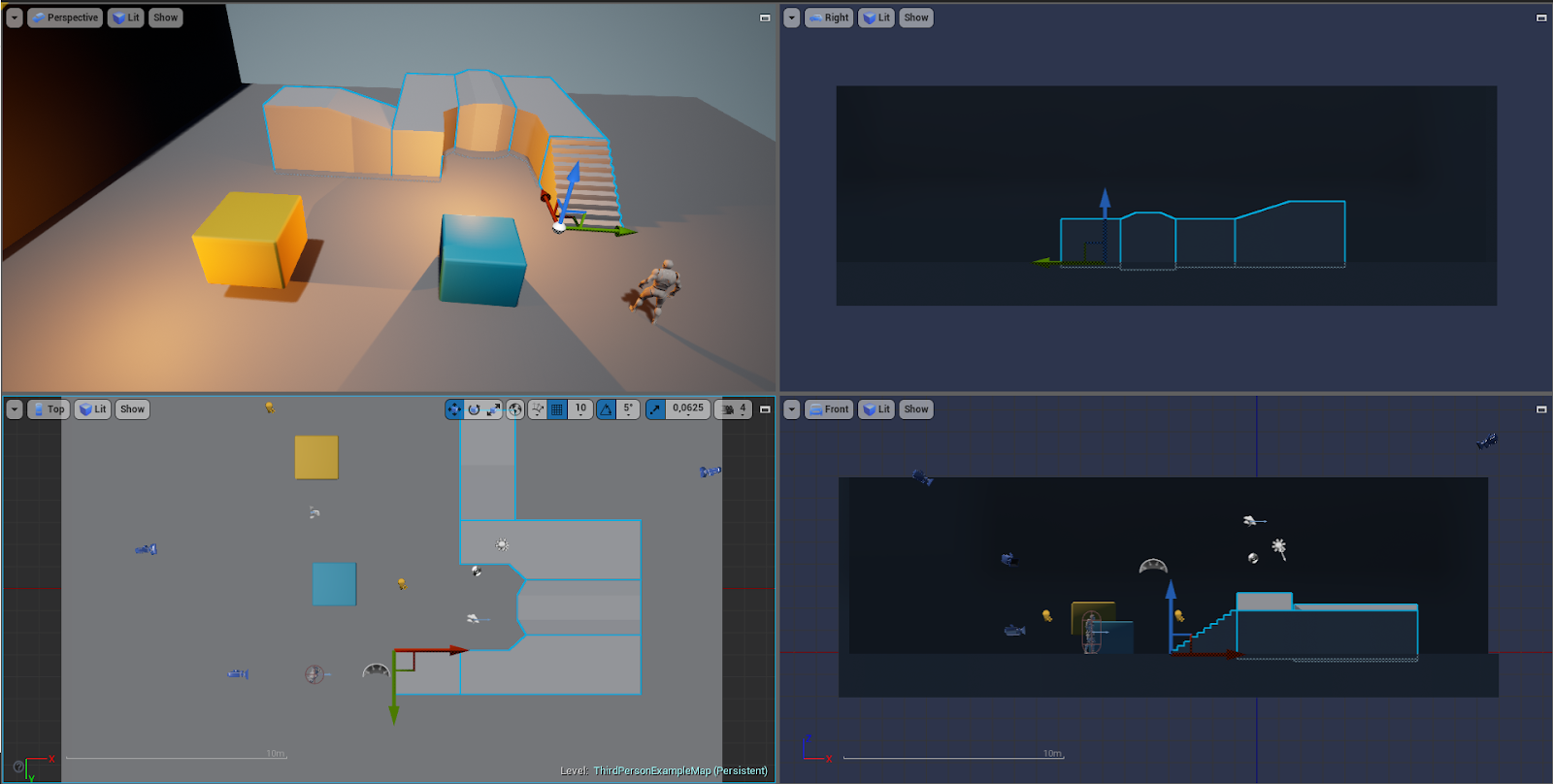
如果在创建关卡时需要体系结构的精度,那么从不同的角度进行查看会有所帮助。 您还可以分配“空间”以最大化和最小化视口-在热键设置中称为“最大化视口”。 在进行关卡设计时,这非常有用且方便。
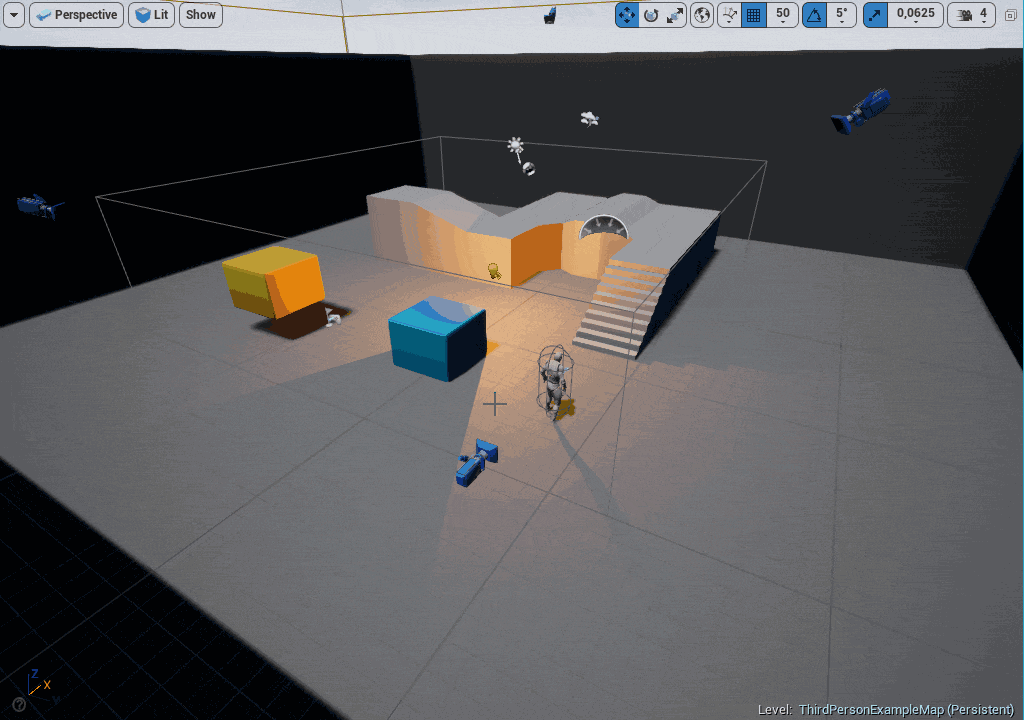
对我来说,当我要将相机放置在正确的位置时,此技巧最有用。 将所选对象捕捉到摄像机不仅会更改其位置,还会更改其旋转。 因此,相机将准确地指向您在查看区域中的观看位置。
其他
这里有一些捷径不适合前面的部分。 但是它们也非常有用。
该快捷方式对于查找所选资产及其文件夹非常有用。
尽管此命令没有默认的快捷方式,但我建议您在编辑器设置中创建自己的快捷方式。 这将允许您在蓝图级别上自动搜索所选对象并显示其引用位置。
跳过单击箭头以播放或模拟级别(或在隐藏箭头时激活播放功能-例如,在全屏模式下)。 我建议安装自己的热键。 就个人而言,我使用Alt + Q进行VR回放,使用Alt + S进行仿真,并使用Alt + P进行编辑。
按键组合使打开速度更快,更轻松。
检查特定资产是否引用了另一个蓝图,级别,材料等。 并快速找到依赖项。

如果您有许多打开的选项卡(材质,网格,蓝图等),则可以使用Ctrl键滚动浏览它们。
结论
这些热键只是在Unreal Engine中优化和组织工作流程的可能方法的一小部分,请尝试一下。 请记住,您始终可以在“编辑”>“编辑器首选项”>“键盘快捷键”中更改键。 并且不要忘记将它们导出为以下项目的备份。
出现大多数热键的原因是:“我经常这样做(某些动作),我可以使其更方便吗?”